Налаштування утиліти MSI Afterburner
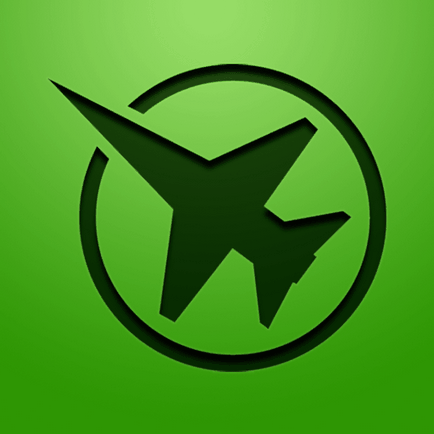
Використання програми
Щоб почати користуватися утилітою, її необхідно завантажити з офіційного сайту.
- Переходимо у вкладку Downloads і натискаємо на кнопку Download Afterburner.
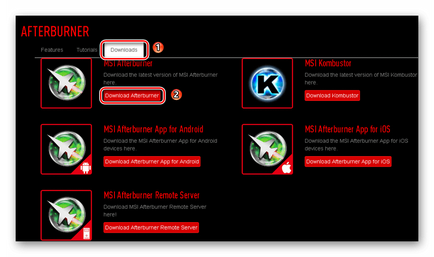
- Запускаємо інсталяційний файл, вибираємо мову і слідуємо інструкції.
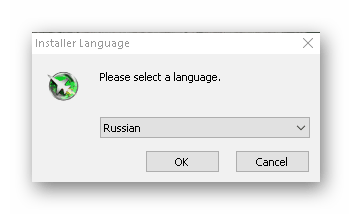
- Потім з'являється маленьке віконце - це вікно установки модуля статистики РіваТюнер. Вибираємо мову і встановлюємо модуль.

Після запуску, бачимо програму поділену на 2 секції. У лівій секції головна панель розгону, а праворуч вікно моніторингу системи.
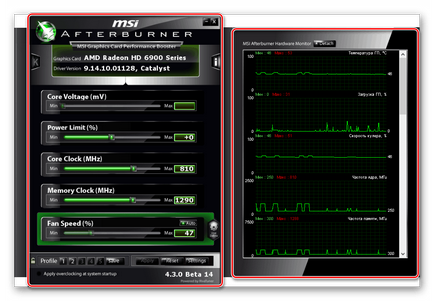
Розглянемо головну панель.

Основна панель включає в себе:
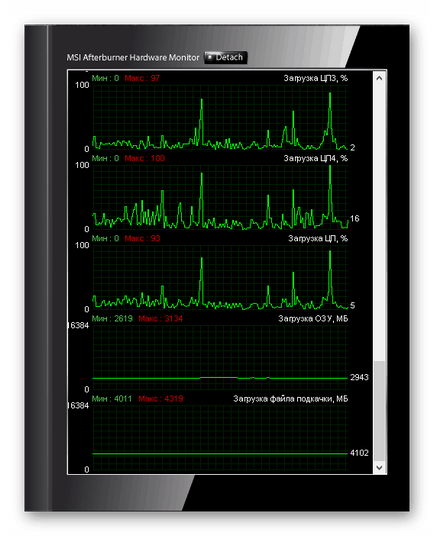
В панель моніторингу входять:
- Температура графічного процесора
- Завантаження графічного процесора
- швидкість кулера
- тахометр кулера
- частота ядра
- частота пам'яті
- Завантаження графічної пам'яті
- Температура віртуальних потоків центрального процесора
- Температура безпосередньо процесора
- Завантаження потоків процесора
- Завантаження самого процесора
- Завантаження оперативної пам'яті
- Завантаження файлу підкачки
Також вікно моніторингу можна від'єднати від основної панелі:
Для цього натискаємо кнопку «Detach».
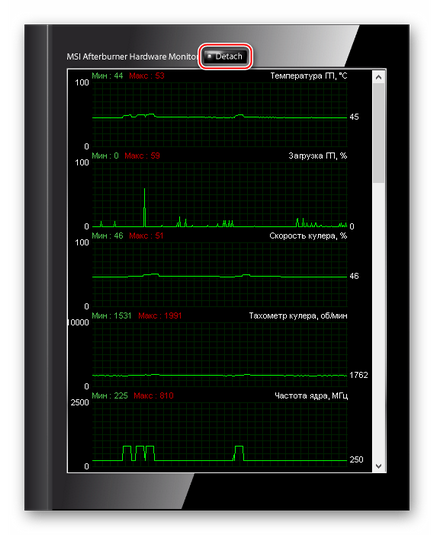
З'явиться вікно, яке можна зафіксувати на будь-якому місці екрану.
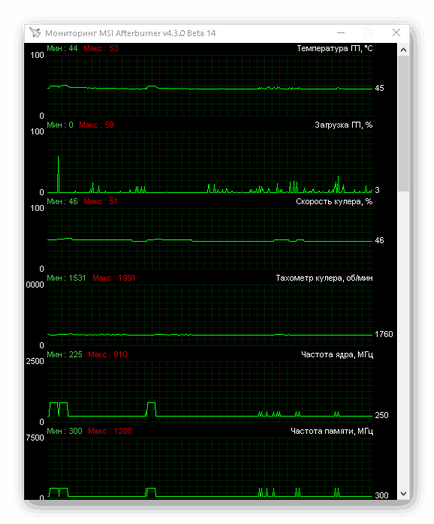
Основні налаштування
Щоб відкрити меню налаштувань натисніть «Settings».
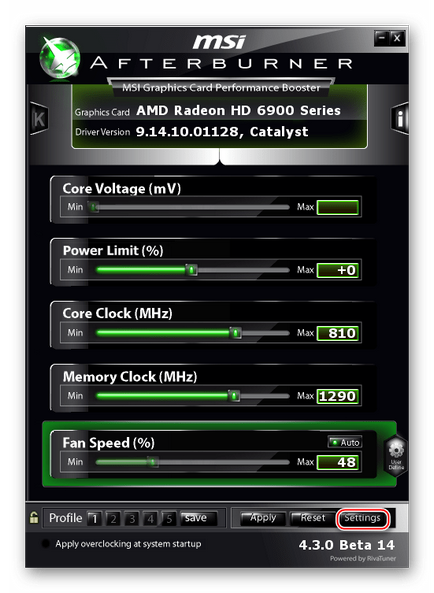
Відкриються основні настройки.
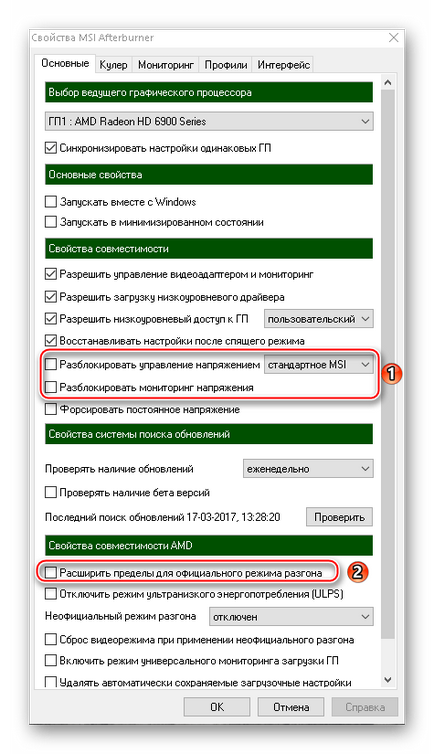
У цьому пункті можна поставити залежність температури і швидкості кулера:

Ця опція корисна для сильного розгону, щоб використовувати кулер на максимум. Ні в якому разі не можна ставити швидкість вентилятора на 100%, інакше він зламається. Якщо розгін мінімальний, рекомендується не відзначати цю опцію.
моніторинг
У цій вкладці можна прибрати непотрібні графіки з вікна моніторингу і залишити тільки основні:
Для цього перед непотрібним пунктом прибираємо галочку і натискаємо «ОК».
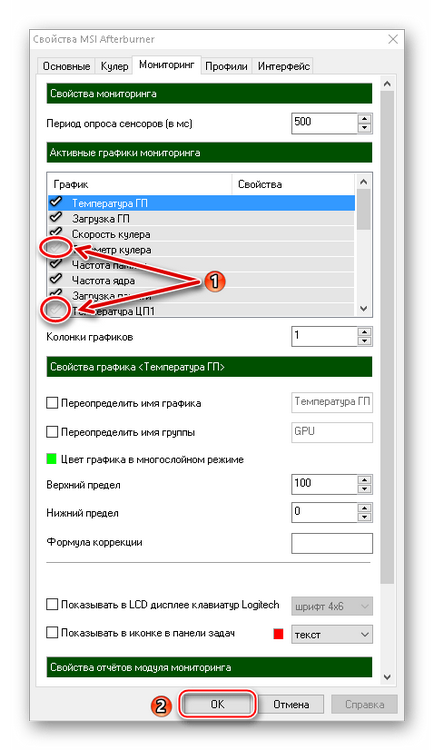
За замовчуванням частота зчитування даних дорівнює 1000 мс, її також можна змінити:
Вписуємо число тиснемо «ОК».
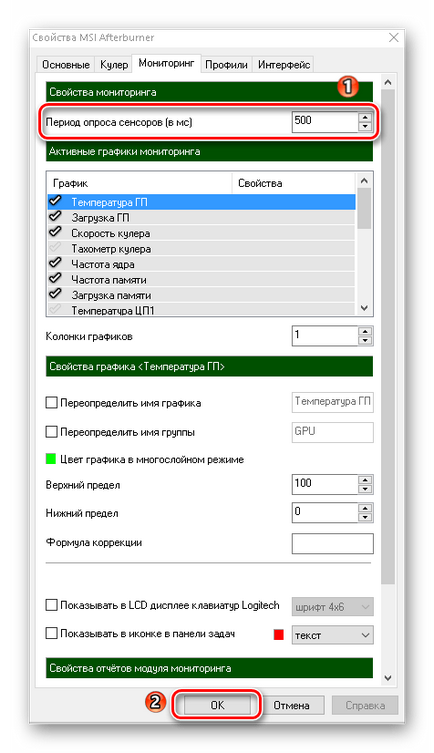
Ще один плюс даної утиліти - можливість записувати звіт моніторингу в текстовий документ. Можна вказати максимальний розмір файлу, а також перезапис звітів при запуску нової сесії:
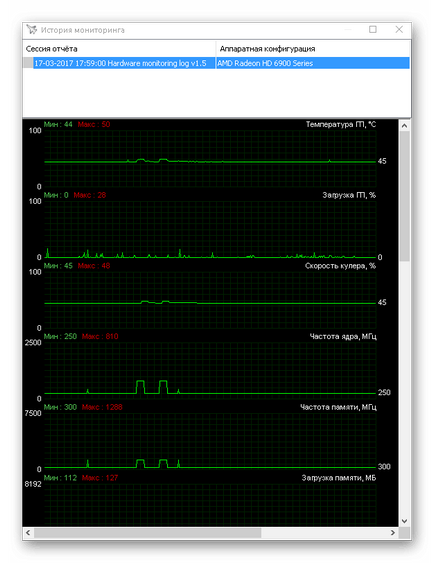
Щоб не витрачати багато часу на розгін, можна його спростити:
- Необхідно поставити потрібні частоти, потім натиснути «save» і вибрати цифру від 1 до 5.
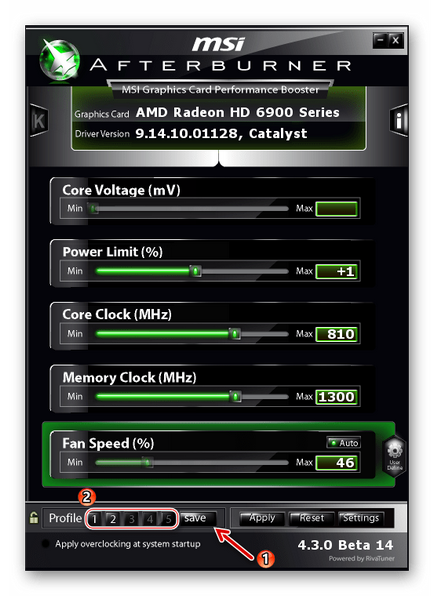
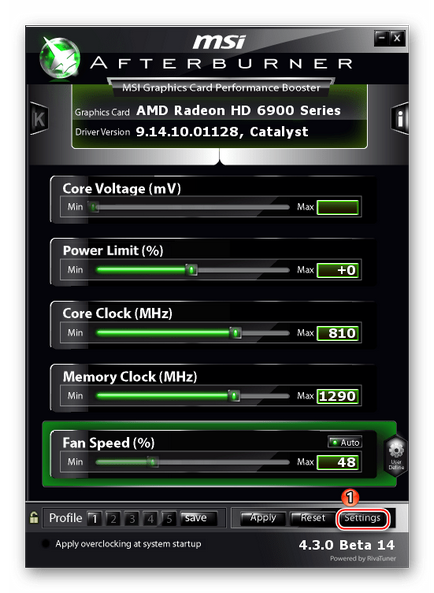
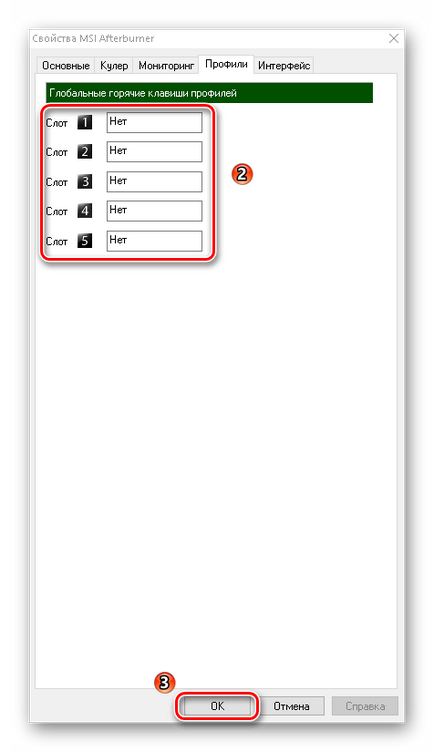
При необхідності, у вкладці «Інтерфейс» можна прибрати спливаючі підказки, змінити мову, поміняти формат температур, формат часу і налаштувати оформлення основної панелі:
- Щоб змінити оформлення необхідно натиснути на кнопку під графою «Властивості скінів призначеного для користувача інтерфейсу».
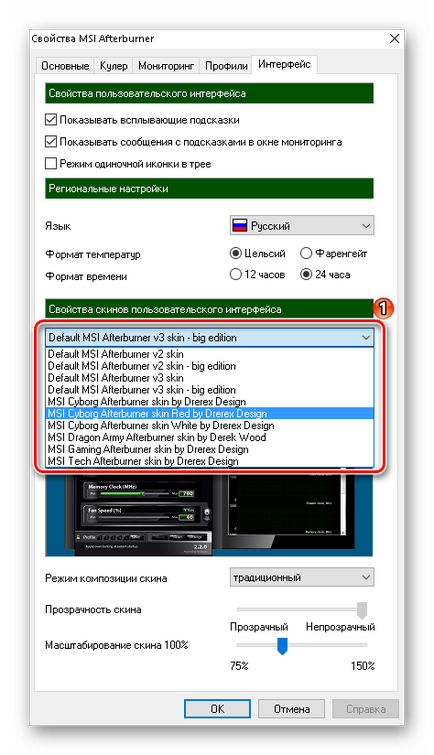
- Потім зі списку вибрати вподобане оформлення і натиснути «ОК».
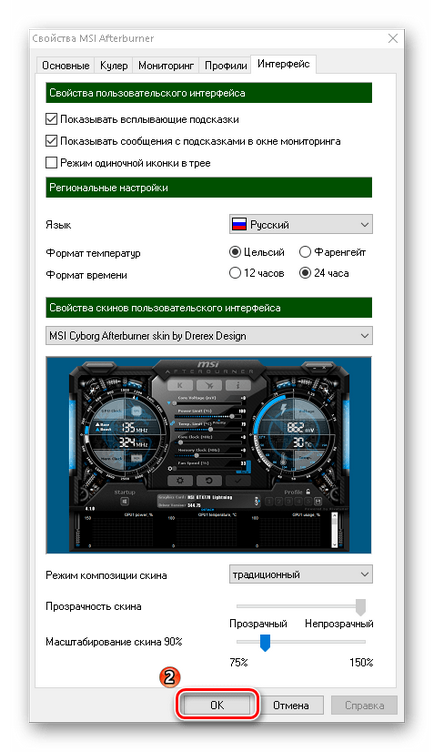
- Після цих дій з'явиться змінений інтерфейс утиліти.
